Если под рукой есть мобильное устройство на операционке Android, тогда сделать скан-копию бумажного документа не будет сложной задачей. Достаточно скачать и установить на телефон специальное приложение, которое выполняет функции сканера. Скопированный с помощью ПО документ сохраняется в PDF-формате, а у пользователя будет возможность легко редактировать изображение. Мы расскажем, как сканировать документы на Андроид быстро и удобно.
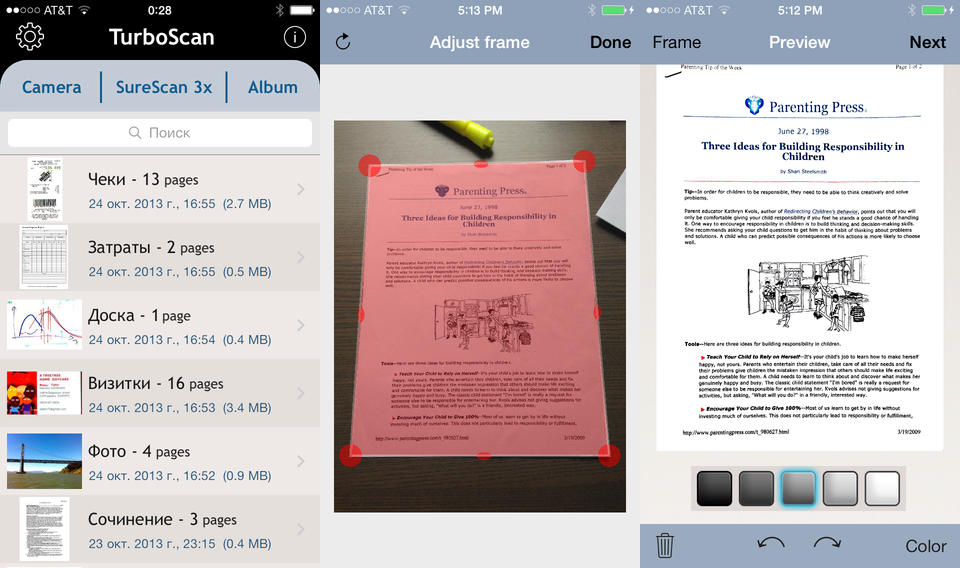
Общие правила сканирования документов на Андроид
Сканирование на устройствах с Android проходит по простой схеме – сначала документ фотографируется, а затем полученный снимок обрабатывается приложением. В результате создается цифровая копия.
- Качество и четкость скан-копии зависит от разрешения камеры – чем оно выше, тем лучше будет отсканированное изображение.
- Чтобы улучшить качество картинки, необходимо фотографировать документ целиком и держать камеру ровно, без наклонов.
- Документ следует положить на ровную поверхность с хорошим освещением. Если света мало – включите фотовспышку.

Как сканировать с помощью смартфона
Приложения для сканирования на Андроид
Scanthing OCR
Бесплатное приложение, которое позволяет распознать текст, повернуть его и обрезать при необходимости. После сканирования изображение передается на обработку на OCR-сервер, откуда возвращается по защищенным каналам HTTPS в нужном формате. У приложения есть русский интерфейс, что весьма удобно для работы.
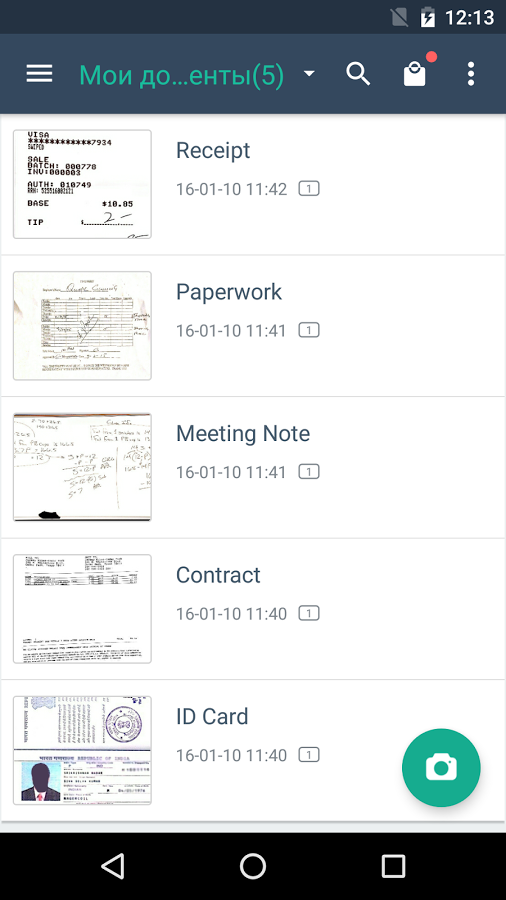
CamScanner
Приложение специально разработано для сканирования текстовых документов через смартфон. Функционал программы помогает обеспечить высокое качество готовых скан-копий и их последующую обработку.

Office Lens
Приложение от Майкрософт позволяет хранить отсканированные документы в облаке One Drive. Оно идеально подходит для сканирования не только текстовых документов, но и презентаций на реальных досках и плакатах.
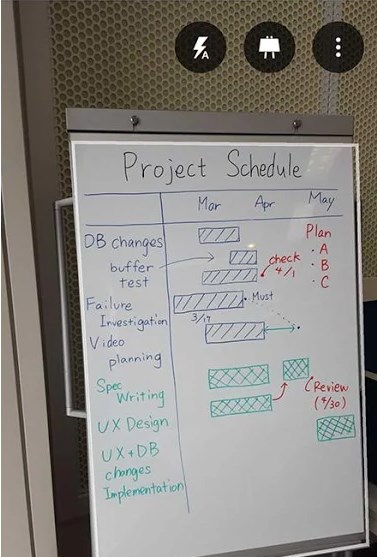
Google Drive
Приложение можно легко установить из Плей Маркета, при этом авторизоваться можно через учетную запись Гугл. Чтобы добавить изображение, нужно просто нажать на плюсик, после чего появится окошко с вариантами, где необходимо выбрать «Скан».

Андроид включит камеру, после чего вам нужно навести ее на документ и сделать фото. В условиях плохого освещения можно включить подсветку. На создание снимка требуется время, поэтому камеру нужно держать неподвижно. После обработки скан можно обрезать, изменить палитру, откорректировать по своему усмотрению.
Встроенный сканер документов
Статья о том, как сканировать документы на Андроид, написана при поддержке специалистов копировального центра Printside.ru
Источник: printside.ru
Как отсканировать документ на телефоне Хонор и без оборудования

Как отсканировать документ на телефоне Хонор Андроид? Нужно включить камеру, расположить телефон над документом и включить режим «Сканирование». При этом он будет выровнен автоматически. В процессе работы можно добавлять страницы, править изображения и сохранять их. Если встроенного функционала окажется недостаточно, то можно скачать стороннее приложение.
Все изображения будут сохраняться в Галерею Андроид.
Как отсканировать документы
Отсканировать документы через телефон Хонор – очень простой и удобный процесс. Благодаря хорошим камерам девайса вы получите разборчивый текст, а системы телефона улучшат качество картинки. Каждая отсканированная страница выглядит чёткой и выравнивается автоматически. Причём весь этот функционал встроен в смартфон. Вам придётся только менять страницы и следить, не обрезались ли какие-то их части.
Вот все шаги, которые нужно сделать, чтобы отсканировать документ:
- Включите Камеру телефона. Это стандартное приложение, встроенное в прошивку EMUI Андроид.

- Откройте «Режимы съёмки» в самой камере. Из всех иконок на экране выберите «Сканер».

- В некоторых версиях прошивки Андроид, вместо предыдущего шага нужно выбрать «Ещё», а затем, среди значков – «Документ».

- Теперь просто сфотографируйте бумагу. Она может быть неидеально выровнена. Сканировать на Хонор 20, 8х или 8а таким образом – это именно фотографировать бумаги с текстом. Остальное за вас сделает сама программа.

- После того, как снимок сделан, вы на несколько секунд увидите отсканированную страницу на экране. Если она вам кажется неправильно выровненной или обрезанной, то нажмите значок сканера в верхней части экрана, и исправьте это вручную. Обязательно сохраните изменения, нажав на галочку – она может быть и сверху, и снизу экрана.

- Можете продолжать сканирование, чтобы сохранить все страницы, или перейдите к просмотру и редактированию снимка, как при обычной фотосъёмке на Андроид.
Если функции, «вшитые» в стандартную камеру Хонор, вам не нравятся или не подходят, вы всегда можете отсканировать бумаги другим способом: скачать на Андроид стороннее приложение из AppGallery или Плей Маркета, если последний есть на вашем телефоне. Сканировать документы на Honor можно сразу как многостраничный pdf, или же с распознаванием картинки в текст – всё благодаря дополнительным программам из магазинов приложений, которые вы можете установить.

Среди таких способов, как сканировать на Хонор 10, 10 Лайт и других моделях – Adobe Scan, Clear Scanner, PDF Creator и другое бесплатное и мощное ПО. На некоторых телефонах Хонор могут не работать отдельные программы из-за санкций против Хуавей, но вы всё равно можете подобрать и установить для себя оптимальное приложение.
Где хранится скан и как его просмотреть
Если вы решили отсканировать документ встроенными инструментами Хонор на Андроиде, то все изображения находятся в Галерее. Поскольку сканирование – это то же фотографирование, вы найдёте файлы там же, где и фото. При просмотре в файловом менеджере система может создать папку Scan в Pictures, или сохранить фото в DCIM.
Если вы выбрали способ, как отсканировать документ на Хонор 9х, 20, 40 или другой модели при помощи сторонней программы, то всё зависит от конкретного приложения. Картинки могут быть как в галерее или каталоге Scan, так и в папке данного ПО. Чтобы найти их, перейдите в файловый менеджер и проверьте оба расположения.
Теперь вы знаете несколько способов, как сканировать документы на телефон Андроид Хонор. Если вы работаете с книгами и бумагами, это просто незаменимая функция. Надеюсь, моя инструкция вам поможет освоить данный инструмент, и вы получите от него максимальную пользу.
Источник: besprovodnik.ru
Lepzon.ru
Не все пользователи знают, что своим смартфоном они могут полноценно отсканировать любой документ. Нет, речь идёт не о примитивном способе – фотографировать, а о доступных и бесплатных приложениях для создания скана.
Сканирование документа на телефоне Android
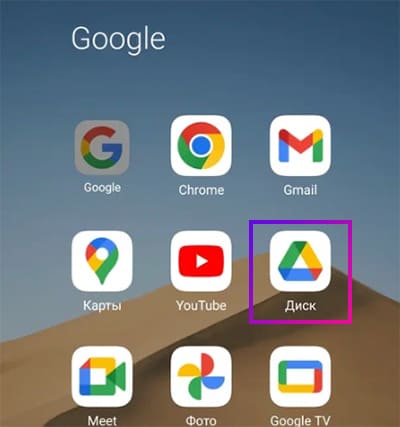
Проще всего воспользоваться Гугл Диском, который есть во многих телефонах Андроид среди предустановленных программ. Если у вас под рукой нет сканера документов, откройте приложение Google Drive.
- Нажмите на кнопку для добавления файла в виде знака плюс.
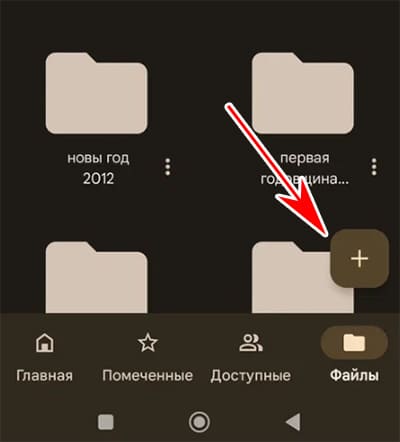
- Выберите функцию Сканировать.
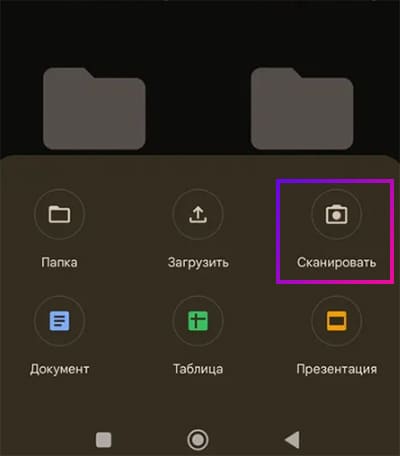
- Наведите объектив на бумажный документ так, чтобы он поместился на изображение и сделайте снимок.
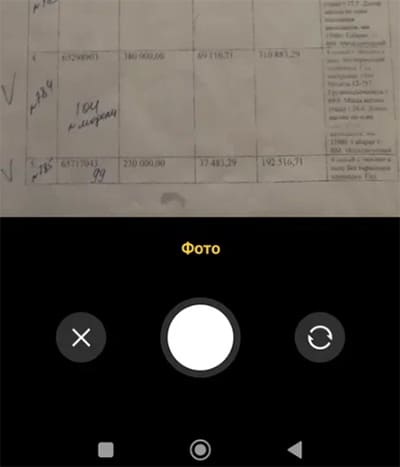
- Сохраните полученный документ.
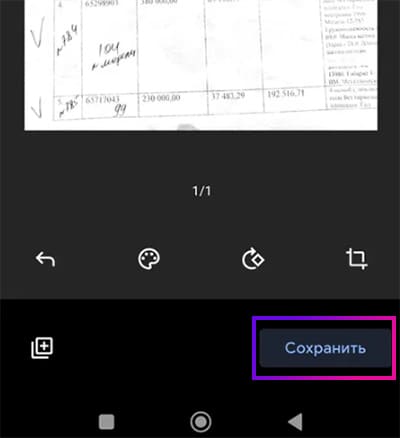
- Найдите файл среди других на диске.
Файл обычно сохраняется в той папке, из которой запускалось сканирование. Google Drive автоматически обработает изображение так, будто вы использовали устройство сканер. Диск убирает лишнее из снимка, увеличивает контраст и работает с фоном. В результате этого получается подходящее изображение документа в электронном виде.
Приложения для сканирования документов в телефоне
Нет аккаунта Google, и не можете воспользоваться сканером на диске? Тогда скачайте на телефон программу.
- CamScanner – умный «ручной» сканер с технологией чтения и обработки текста. Умеет работать с разными форматами документов и делать их из фото;
- iScanner – портативный сканер для мобильного телефона, в котором настраивается подпись, создаются качественные снимки документов через камеру. Также в приложении дополнительно можно сканировать PDF-документы и решать математические уравнения;
- Adobe Scan – сканер от всемирно известной компании;
- Microsoft Lens – программа в реальном времени создаёт из снимка документа его цифровую копию. В его арсенале ещё десятки полезных функций и возможностей по работе с изображением и офисными документами.
На примере приложения CamScanner рассмотрим сканирование бумажного документа через камеру смартфона.
- На главном экране выберите функцию Умное сканирование.
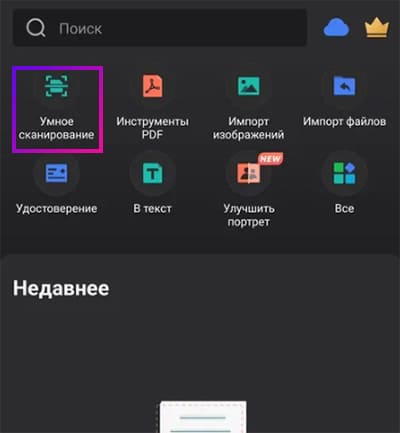
- Наведите камеру на документ и поместите его весь на экране смартфона.
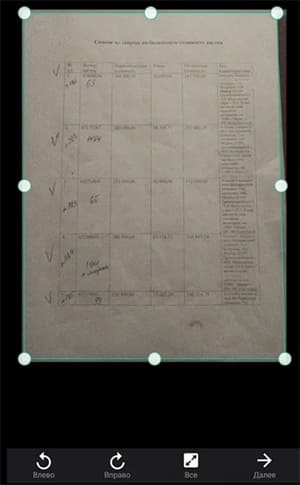
- Нажмите кнопку создания снимка и проверьте, правильно ли сфотографирован документ.
- Внизу экрана в меню нажмите кнопку Далее.
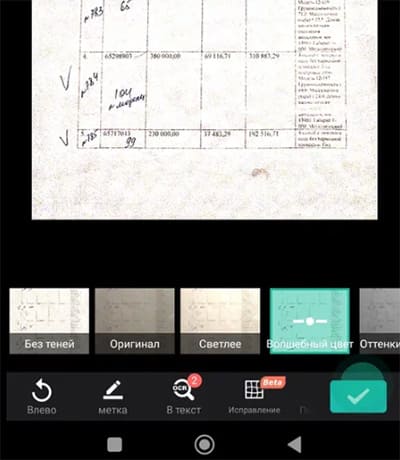
- Подтвердите сохранение. Обработанный файл можно найти в галерее вашего телефона.
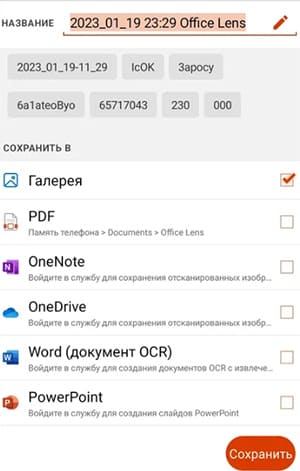
Звуковые эффекты выключаются в настройках приложения CamScanner. Если понадобится QR-сканнер, нажмите на кнопку рядом с поисковой строкой. В главном меню есть полезные функции: определить на изображении текст и создать из него файл, конвертация PDF-файлов, создание водяного знака и другое.
На Айфоне
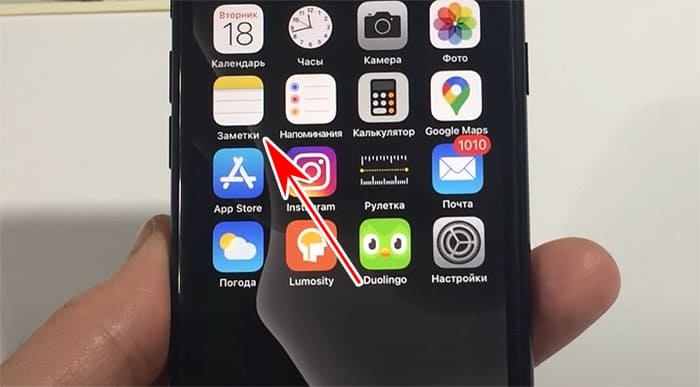
В мобильных устройствах компании Apple есть встроенная функция для сканирования документов. Её можно открыть из приложения Заметки, которое есть во всех современных моделях.
- В списке заметок нажмите на кнопку редактирования.
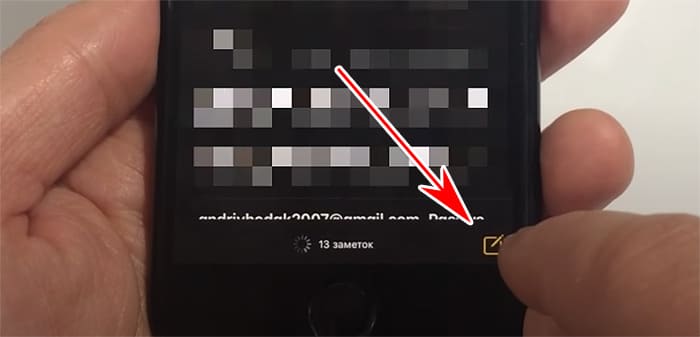
- На панели инструментов выберите иконку фотоаппарата.
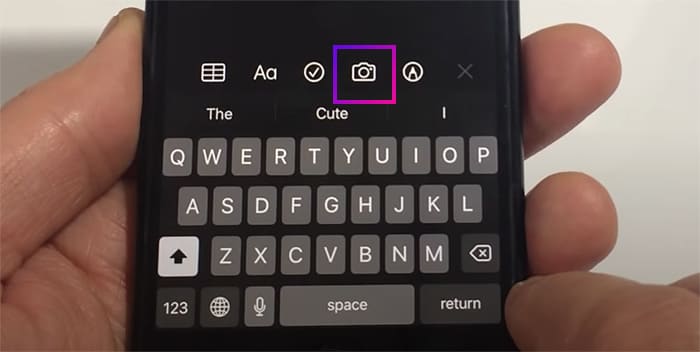
- Во всплывающем окне Айфона нажмите Отсканировать документ.

- Расположите телефон так, чтобы камера захватила весь документ и сделайте фото.
Готовый снимок отсканированного документа на телефоне будет автоматически сохранён в галерее. На этапе обработки изображения пользователь может внести свои правки и сделать картинку светлее или удалить её часть. Из приложения Заметки пользователь может отправить готовый цифровой скан через мессенджеры или электронную почту.
Сканер документов онлайн
Сделать формальный вид для снимка документа можно не только через телефон, но и с помощью браузера на компьютере или ноутбуке. Необходимы две вещи: изображение и онлайр-редактор.
- Откройте сайт по ссылке и нажмите на кнопку Uploadforscan.
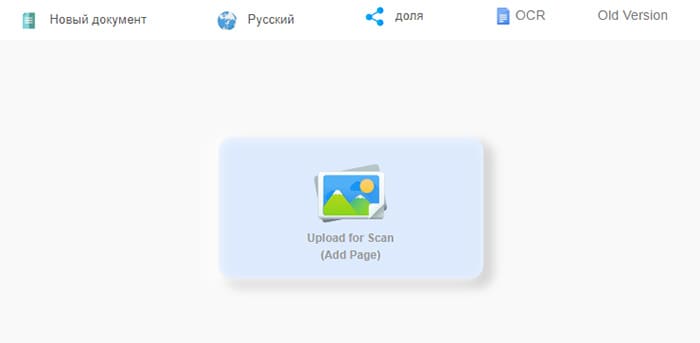
- Выберите изображение в папке на компьютере.
- Отредактируйте область, которая будет обработана онлайн-сканером.
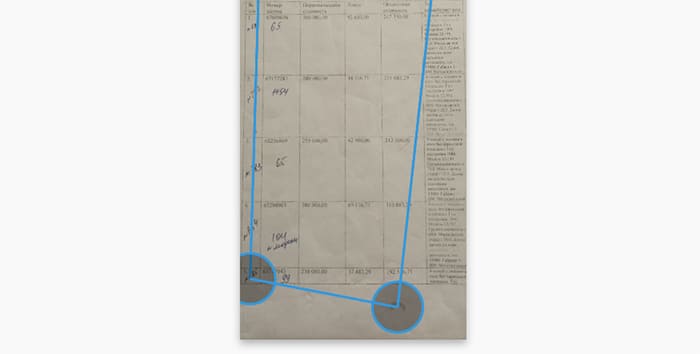
- Вверху нажмите кнопку Обрезать, если есть лишние части документа.
- Если вам не нравится результат, в меню нажмите Эффекты и выберите любой фильтр.
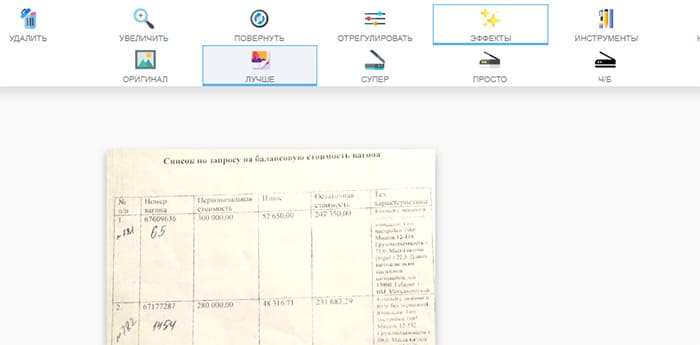
- Для загрузки готового документа нажмите в верхнем правом углу кнопку Скачать.
Есть возможность выбрать формат файла для сохранения – jpeg, png или pdf, а также отрегулировать вид вручную. На сайте бесплатно можно обработать документ с помощью технологии OCR – чтение текста на фото и запись в файл.
Источник: lepzon.ru